«SFC /Scannow» — это специальная команда, предназначенная для проверки целостности файлов на системном диске. Очень удобная функция, позволяющая быстро найти источник нестабильности работы ОС. Подробнее об особенностях кода рассказано далее.
Как использовать команду
На Windows 7 такой код можно забить в окно «Выполнить», а также в командную строку. Оба средства работают идентично друг другу. К тому же оснастка также открывает CMD после ввода «SFC /Scannow».
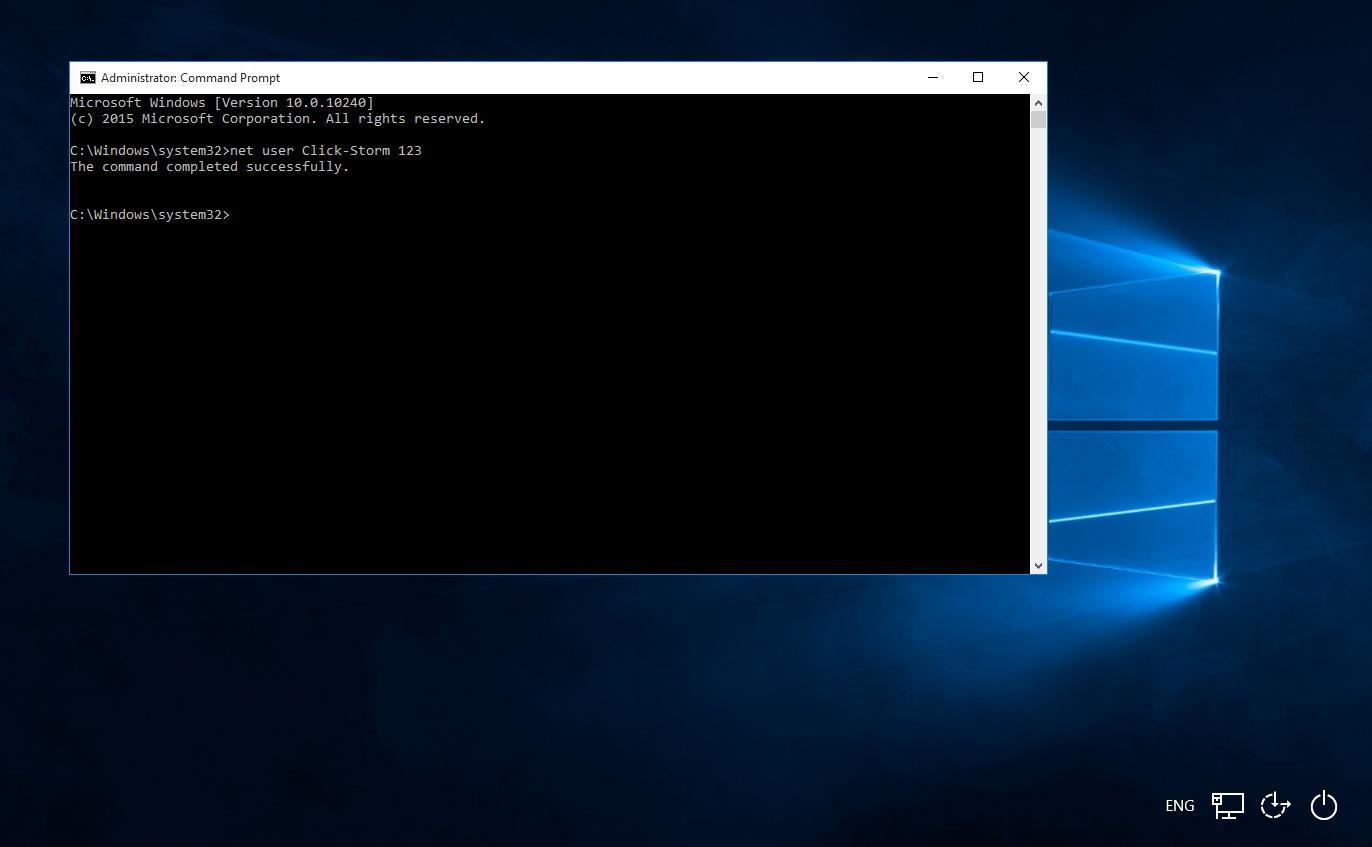
Внешний вид командной строки Windows 10 — файлового менеджера
Обратите внимание! На Windows 7 проверка системных файлов должна выполняться регулярно, чтобы не довести систему до крайнего состояния.
Синтаксис команды SFC, перечень дополнительных параметров
Как правило, команду можно изменить, например, написав после слэша другой параметр. Синтаксис может быть следующим:
Как удалить вирусы на Windows в два клика?
- «/scannow». Данный параметр назначает для функции SFC задачу проверить целостность системы Windows 7 с последующим исправлением найденных ошибок;
- «/verifyonly». По сути, это тот же параметр, что был описан в предыдущем пункте. Разница лишь в том, что команда ищет нарушения, но не исправляет их автоматически. Впоследствии это делает сам пользователь на основе стороннего софта;
- «/scanfile=file». А здесь уже надо указывать конкретный файл, чтобы его потом проверить. После все равно нужно будет написать точное имя исследуемого файла;
- «/offbootdir=boot». Такая опция исследует загрузочный каталог Windows на предмет наличия сбоев;
- «/?». Написав такую комбинацию в командной строке, можно получить подробные сведения о дополнительных параметрах SFC, помощь.
Обратите внимание! Все команды пользователь прописывает вручную с клавиатуры ПК. Однако для удобства и экономии времени их можно скопировать, а потом вставить в нужное место CMD.

Сканирование системы через команду «SFC /Scannow» не требует перезагрузки
Как сканировать системные файлы на целостность с последующим восстановлением
Для этой цели не обязательно скачивать стороннее ПО из Интернета. Как и говорилось выше, всё необходимое уже есть в самой операционке. Далее процесс рассмотрен на примерах.
Как запустить команду «SFC /Scannow» в среде Windows 7 и 10
Проверка целостности системных файлов в Windows 7 быстро осуществляется встроенными средствами. Чтобы долго не искать решение задачи в Интернете, удобно воспользоваться следующим алгоритмом:
- Открыть меню «Пуск» с рабочего стола — навести курсор мыши на логотип Windows в левом нижнем углу экрана и тапнуть по нему ЛКМ.
- Теперь нужно воспользоваться универсальным методом открытия командной строки. Для этого необходимо прописать в поиске «Пуска» фразу «CMD» и запустить отобразившееся приложение от имени администратора. Такой способ открытия системного средства считается самым простым и быстрым по времени. Откроется окно в чёрном фоне. Это и есть командная строка виндовс. Здесь можно вводить различные команды для активации той или иной функции.
- Убедиться, что клавиатура ПК переключена на английскую раскладку, и прописать в строке, где моргает курсор, фразу «SFC /Scannow».
- Нажать по «Enter». Начнётся сканирование системы. Обычно данный процесс занимает несколько минут. Прогресс будет отображаться в виде процентов.
К сведению! По окончании сканирования система выдаст соответствующее сообщение о целостности файлов, на основании которого принимаются дальнейшие решения. Восстановление файлов Windows 7 происходит автоматически.

Окно «Выполнить» на Windows 7
Альтернативный метод запуска команды
Иногда хочется пойти нестандартным путём, который также приведёт к желаемому результату. Речь идёт об использовании окна «Выполнить». Сканирование системы Windows 7 на ошибки целостности файлов осуществляется следующим образом:
- Найти на клавиатуре компьютера кнопку правого «Win» и «R» и нажать на них одновременно, переключившись на английский язык. Появится стандартное средство «Выполнить». Сюда вводятся различные команды для быстрого открытия предустановленного ПО.
- В сороку «Открыть» ввести команду «SFC /Scannow» и тапнуть по «Enter». Ещё можно нажать ЛКМ по «Ок» внутри окна. Всё равно результат будет одинаков, и начнётся процесс сканирования диска в командной строке на нарушение целостности файлов.
Почему иногда восстановить файлы не удаётся
Редко, но всё же происходит так, что командная строка не может автоматически устранить нарушение целостности файлов после сканирования операционки. Есть масса причин такой ошибки. Ниже описаны лишь самые распространённые из них:
- система не может отсканировать найденный файл и автоматически выдаёт сообщение о нарушениях его целостности. В данной ситуации проблема в самом файле. Возможно, виновато его расширение или размер;
- проблемы с операционкой. Иногда Windows неправильно оценивает результаты сканирования, выдавая ложное сообщение. Это обстоятельство может быть вызвано вирусами или аппаратным сбоем;
- недостаточно прав для восстановления. Именно по этой причине командную строку всегда нужно запускать с правами суперпользователя, т. е. от имени администратора, чтобы заблаговременно дать больше прав на сканирование;
- невозможность сканирования некоторых системных файлов. Тоже не новость. Не всегда получается даже что-то удалить с системного диска. На деинсталляцию опять же необходимо разрешение администратора.
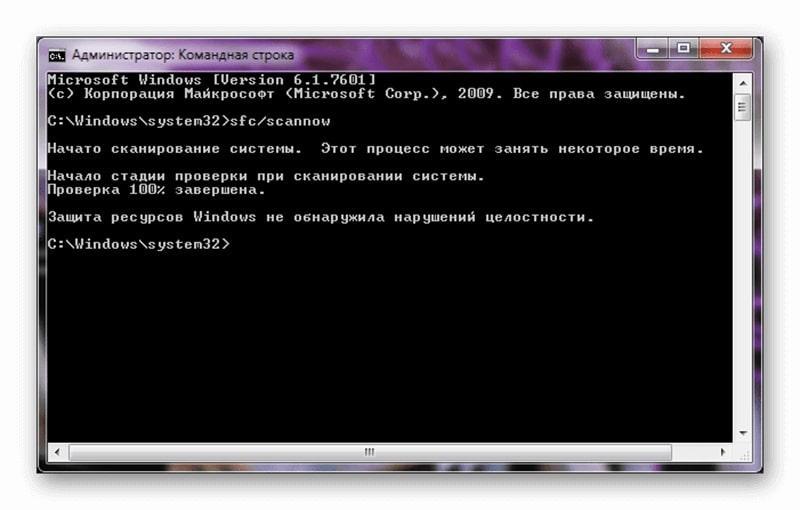
Проверка целостности файлов на Windows 7
Обратите внимание! Чтобы получить больше прав и удалять системный софт, можно убрать из операционки учётную запись администратора.
Что делать, если не получается восстановить целостность файлов через командную строку
Здесь уже стоит прибегать к крайним мерам, например:
- переустановить Windows. Как не крути, но целостность восстанавливать придётся, иначе сбоев в работе операционки не избежать. А пользоваться такой системой как минимум некомфортно. Поэтому лучше полностью снести десятку и установить заново с загрузочной флешки. Если в ПК стоит SSD-накопитель, то процесс установки виндовс займёт немного времени;
- удалить последние установочные обновления. Если какое-то обновление встанет криво, то командная строка не сможет нормально просканировать файлы системного диска. Для устранения проблемы нужно зайти в центр обновления Windows и по дате отследить загруженные элементы за последний месяц, после чего деинсталлировать их прямо в этом окне или через безопасный режим;
- воспользоваться возможностями стороннего софта. Естественно, такие приложения скачиваются из Интернета и могут повредить безопасности ПК;
- проверить жёсткий диск на наличие битых секторов. Возможно, проблема в HDD, и он препятствует процессу сканирования командой «SFC/Scannow». Битые сектора исключаются из работы ЖД.
Обратите внимание! Как вариант, можно проверить ПК на вирусы и удалить найденное вредоносное ПО, службу, после чего повторить проверку. Для этого надо скачивать специальную программу с интернет-ресурсов для проверки и защиты ПК.
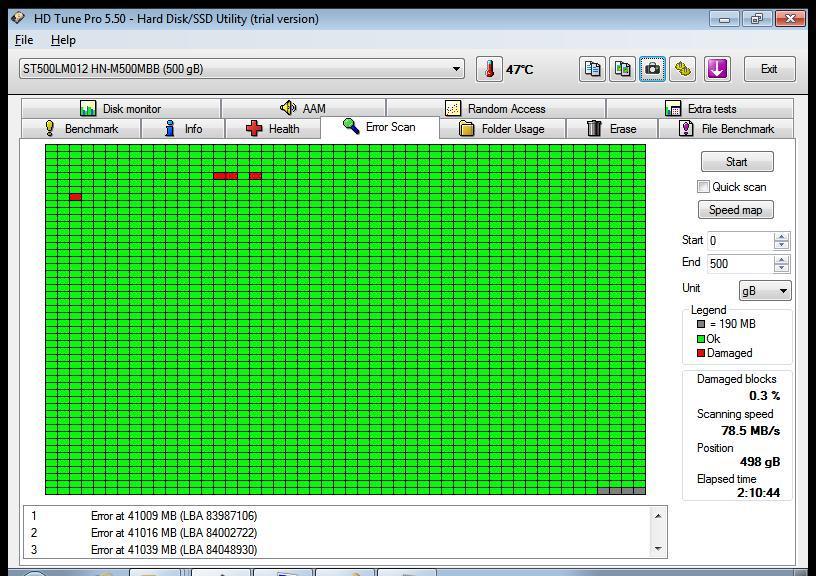
Проверка жёсткого диска на битые сектора
Возможные проблемы с командами SFC
По мнению многих пользователей, это одна из самых проблемных команд, которая не всегда может быть реализована стандартным средством Windows. Если коротко, то проблемы следующие:
- невозможность начать сканирование. Скорее всего, пользователь неправильно ввёл символы в командную строку, либо утилита не может найти исполняемый файл;
- сбои при проверке загрузочного каталога. Ошибка возникает, когда пользователь набирает команду «SFC /offbootdir=boot». Проблема особенно остро ощущается, если на HDD очень мало свободного места;
- плохо работающая опция «SFC /scanfile=file» — проверка целостности Windows 7. Такой параметр команды SFC часто отказывается проверять указанный файл, потому что не может его найти на системном диске, несмотря на то, что файл присутствует.
Команда «SFC /Scannow» не всегда может исправить нарушение целостности файлов, особенно если в работе операционной системы наблюдается аппаратный сбой. Но полностью забраковать возможность такой проверки не удастся. Несмотря на все проблемы, команда «SFC Scannow» Windows 7 всё же производит сканирование системы на ошибки и оправдывает ожидания ряда пользователей.
Источник: mirinfo.ru
Инструкция, как произвести проверку целостности системных файлов Windows
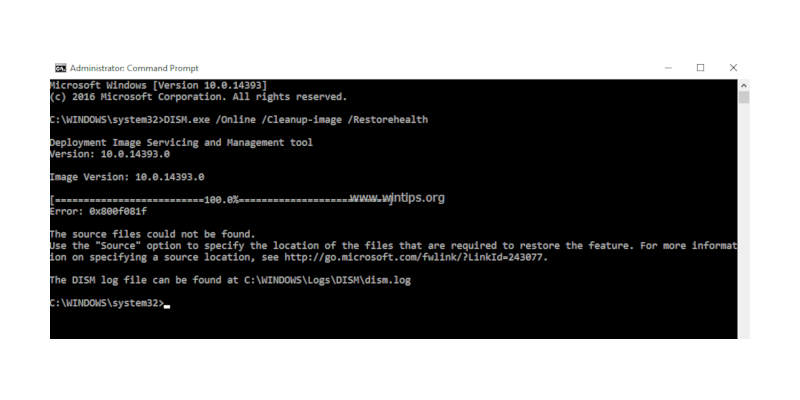
Читайте в статье о том, как проводится проверка системных файлов Windows. Для чего проверять целостность, как восстановить в Виндовс 10, 8, 7 и XP.
Пользователям рекомендуется периодически проверять системные файлы на целостность. Этого практически никто не делает, что приводит к необходимости переустанавливать операционную систему. Проводить проверку нужно в тех случаях, когда системные папки подверглись действию вредоносных программ или сбоям из-за неправильного отключения ПК.
Проверка системных файлов Windows проводится разными инструментами. В большинстве случаев вам даже не придется устанавливать дополнительные программы – можно справиться стандартными средствами. Утилиты понадобятся для восстановления системы, если у вас не осталось резервных копий вашей.
Проверка целостности системных файлов Windows при помощи SFC
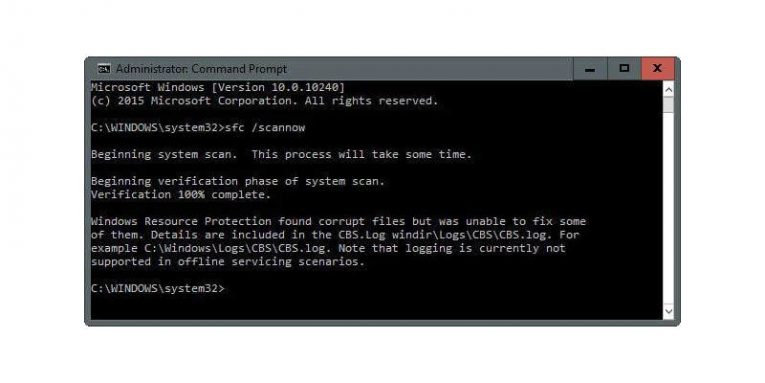
Посмотреть все 8 фото
Запустить проверку системных файлов можно на любой версии Windows , начиная с XP . Вам достаточно зайти в командную строку. В большинстве версий Windows это можно сделать при помощи меню. «Пуск». В восьмой версии ОС для вызова командной строки от лицам администратора нужно вызвать контекстное меню при помощи сочетания клавиш Win + X , а затем выбрать из списка нужный пункт.
Далее вам необходимо следовать инструкции:
- Введите команду sfc /scannow.
- Нажмите Enter .
- Дождитесь окончания проверки и оцените результат.
Команда самостоятельно попытается исправить незначительные ошибки. Это самый простой способ работы с системными файлами. Преимущество SFC в том, что оно имеет дополнительные возможности и проста в работе.
Обратите внимание, что в пользовательских сборках Windows эта утилита всегда найдет ошибки. Это связано с тем, что сборщики часто меняют внешний вид системы. Поэтому перед восстановлением рабочей системы подумайте, стоит ли это делать. Рекомендуется делать откаты к контрольной точке или заменять файлы только в том случае, если вы заметили критические ошибки, вирусную атаку или другие проблемы.
Дополнительные возможности SFC
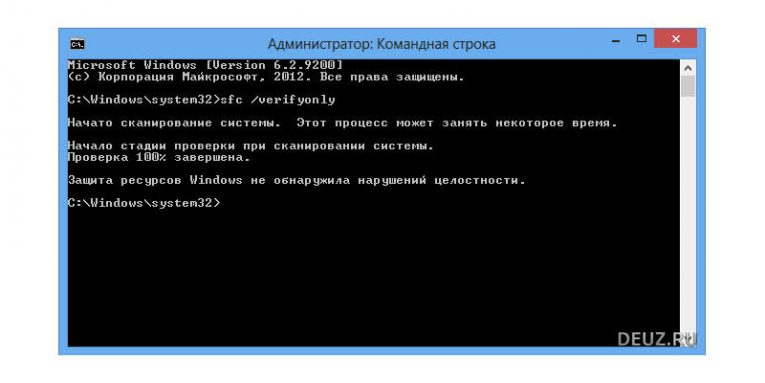
- Код ошибки Windows 7 – все самые частые, причины и способы исправления
- Как исправить ошибку обновления Windows 7 – все коды, причины, способы
- Семь действенных способов, как исправить ошибки DLL Windows 7, 8 и 10
Встроенную утилиту SFC можно запустить с несколькими параметрами. Кроме проверки Windows можно провести:
- Если вы не хотите исправлять ошибки в системных файлах, то введите команду sfc /verifyonly.
- Если вы точно знаете, какой системный файл поврежден вирусом, то можно подсказать какой именно: sfc /scanfile=путь_к_файлу. Если вы замените слово scanfile на verifyonly, будет проведена только проверка конкретного файла, система не будет его восстанавливать.
- Если вы хотите проверить файлы не в текущей папке, а на удаленном компьютере или другом жестком диске, то нужно ввести команду в следующем виде: sfc /scannow /offwindir=путь_к_папке_windows.
Чаще всего эти возможности используются системными администраторами. Простым пользователям достаточно базовой команды.
Возможные проблемы
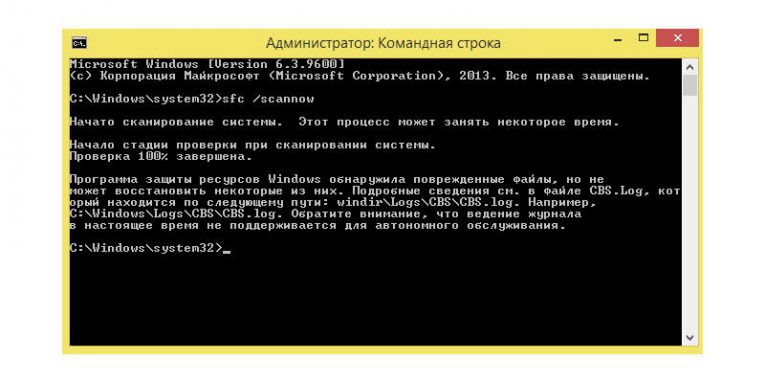
Проверка системных файлов Windows XP и других версий операционной системы может вызвать несколько проблем:
- При попытке запуска проверки появляется сообщение «Защите ресурсов Windows не удается запустить службу восстановления системы». Избавиться от проблем можно при помощи проверки служб ПК и включения «Установщика модулей Windows ». Посмотрите параметры службы, в них должен быть указан тип запуска установщика «Вручную».
- Если вы изменяли при помощи сторонних утилит стандартные значки папок или оформление файлов, то после проверки система восстановит стандартный вид. Все модифицированные файлы преобразуются в обычные.
Ну и самой распространенной ошибкой работы является невозможность восстановить поврежденные файлы при помощи SCF . В этом случае в командной строке нужно ввести: findstr /c:»[SR]» %windir%LogsCBSCBS.log >»%userprofile%Desktopsfc.txt. Вы дадите утилите команду, чтобы она создала текстовый файл с перечислением всех поврежденных файлов. Это облегчит вам задачу по их восстановлению. Вы можете просто скопировать их с компьютера с аналогичной операционной системой (следите, чтобы ее версия и разрядность совпадали с вашей).
Использование инструмента DISM для проверки системных файлов в Windows 7,8 и 10
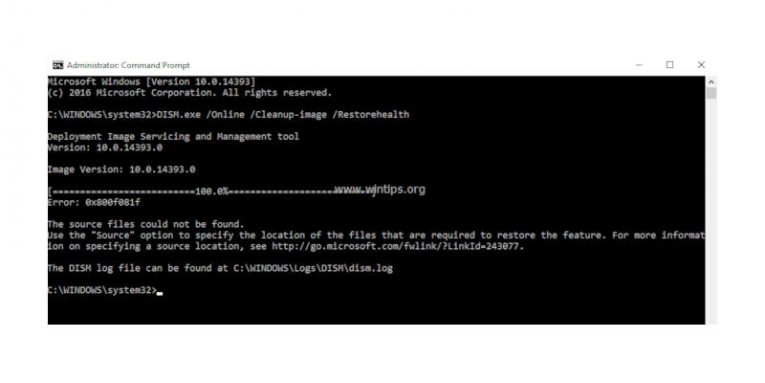
Посмотреть все 8 фото
Проверка системных файлов Windows 7 и более поздних версий возможна при помощи еще одной встроенной утилиты DISM. Для ее использования вам также нужно будет запустить командную строку с правами администратора системы. Далее необходимо сделать следующее:
- Введите команду dism.exe /online /cleanup-image /scanhealth. Подтвердите свое действие кнопкой Enter . Утилита выполнит проверку жесткого диска с учетом того, можно ли его восстановить.
- Если утилита выдала сообщение «Повреждения хранилища компонентов не обнаружено», то больше делать ничего не нужно.
- При поврежденном хранилище введите команду dism.exe /online /cleanup-image /restorehealth.
После завершения работы можно использовать SCF , чтобы проверить отсутствие повреждений. Если работа DISM происходит некорректно из-за массы ошибок, то проверка системных файлов Windows 10 и других версий может производиться при помощи PowerShell, запущенного с повышенными правами. Введите и выполните команду Repair-WindowsImage-Online-RestoreHealth. Для того, чтобы она сработала, необходимо иметь надежное подключение к Интернету.
Сторонние утилиты для проверки системных файлов Windows и их восстановления
Если команда проверки системных файлов Windows не справилась с задачей их восстановления, то можно воспользоваться сторонними приложениями для этой цели. Есть несколько полезных утилит, которые упрощают доступ к системным решениям, облегчают задачу поиска нужных файлов. Разберемся с каждой из них отдельно.
Dr.Web LiveDisk
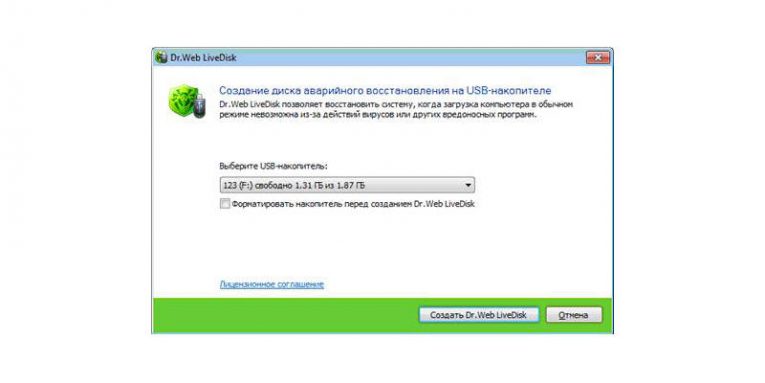
Если вы не смогли восстановить файлы стандартными способами, то вручную это можно сделать с помощью образа диска системы. Редактировать виртуальный диск с системными файлами можно при помощи утилиты UltraISO или подобных ей программ. Восстановление системы происходит по алгоритму:
- Зайдите в папку с файлами образа. ПО умолчанию LiveDisk использует /cdrom.
- Оттуда скопируйте нужные файлы в буфер обмена, а затем переместите их в win .
Этот способ хорош тем, что утилита снимает все ограничения файловой системы, которые накладываются системой Windows . Вы можете работать с системными компонентами, перемещать их, заменять новыми.
Ручное восстановление хорошо подходит для продвинутых пользователей. Тем, кто неуверенно обращается с компьютером лучше всего использовать утилиты, работающие в автоматическом режиме. Также есть программы, способные облегчить работу со встроенными службами.
Microsoft DaRT
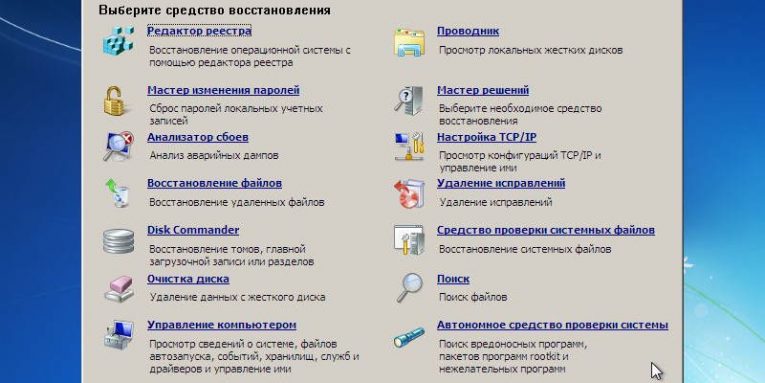
- Код ошибки Windows 7 – все самые частые, причины и способы исправления
- Как исправить ошибку обновления Windows 7 – все коды, причины, способы
- Семь действенных способов, как исправить ошибки DLL Windows 7, 8 и 10
Это не просто утилита, а загрузочный диск, способный справиться с задачей восстановления системных файлов. Настройте загрузки с диска перед запуском ПК и вставьте загрузочный диск. Можно скачать Microsoft DaRT, а потом при помощи ПО Nero записать его на носитель. Проверка и восстановление системных файлов производится по инструкции:
- Выберите в меню загрузочного диска утилиту для проверки вашей версии системы.
- Из представленных в следующем меню действий остановитесь на пункте «Диагностика».
- Затем вам нужно выбрать пункт Diagnostics and Recovery Toolset.
- После предварительной настройки останется лишь выбрать целевую операционную систему. У большинства пользователей она всего одна.
- Меню предложит вам несколько вариантов работы с жестким диском и системой, выбрать нужно «Средство проверки системных файлов».
- Далее следуйте подсказкам мастера проверки. Выберите автоматический режим работы,
Все остальное утилита сделает за вас. После ее работы останется только перезагрузить ПК. Достоинством этой утилиты является тол, что ее можно использовать даже при нерабочей операционной системе Windows .
Windows Repair
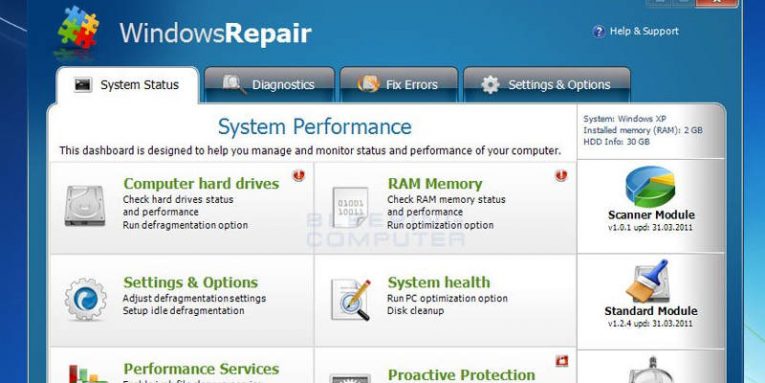
Эта утилита стартует из рабочей среды. Работать нужно по инструкции:
- Зайдите в раздел Pre-Repair Steps.
- Выберите вкладку Step 4 (Optional).
- Нажмите кнопку Check.
Эта утилита проста – вам не потребуется делать дополнительные действия. Она подойдет для неопытных пользователей, которые не имеют навыков работы с командной строкой. Она запускает из своей оболочки стандартную утилиту SFC .
Glary Utilities
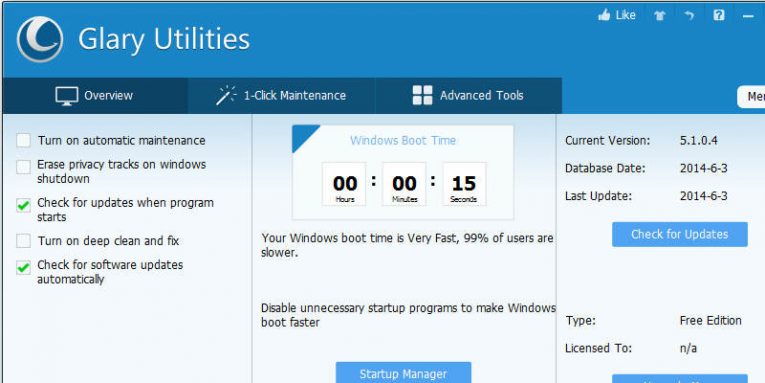
Аналогично предыдущей работает Glary Utilities – она максимально проста и понятна. В ней нет большого количества вкладок. Преимущество этой программы в том, что она русифицирована. Все команды понятны пользователям. Через нее можно не только проверить, но и восстановить систему.
Действуйте по инструкции:
- Зайдите во вкладку «Модули».
- В левом боковом меню выберите пункт «Сервис».
- В правой части окна нажмите «Восстановление системных файлов».
Работа этой просто утилиты также строится на базе взаимодействия с консольной SFC. Если восстановить файлы не получится, придется действовать более сложными средствами – через загрузочный диск или копировать поврежденные файлы вручную.
Чтобы в будущем не прибегать к помощи сторонних приложений для восстановления файлов и сократить время на возобновление работоспособности операционной системы, настройте резервное копирование. Если у вас есть место на жестком диске, можно разрешить системе делать контрольные точки для восстановления регулярно.
Если у вас нет возможности создавать резервные копии, то вы всегда сможете восстановить систему. Все способы ее проверки мы описали в этой статье. Свои вопросы вы можете оставить в комментариях. Рекомендуем поделиться информацией с другими пользователями.
Источник: smartbobr.ru
Как проверить Windows на ошибки системной функцией
Не всегда пользователь понимает истинную причину появления ошибки и начинает судорожно удалять недавно установленные программы, обновления или вовсе переустанавливать систему. В ОС Windows есть встроенная полезная функция, с помощью которой можно проверить Windows на ошибки. Как проверить ноутбук или компьютер с Windows 10 на наличие ошибок:
- Запустите командную строку (от имени администратора)
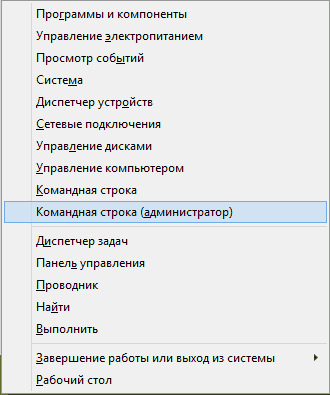
- Введите sfc /scannow
- Нажмите Enter

Проверка Windows на ошибки через Kerish Doctor
Проверка Windows на ошибки осуществляется через встроенную функцию или через стороннее программное обеспечение.
Проверка компьютера или ноутбука Windows 10/8/7 на ошибки не занимает много времени и сил, если использовать программу Kerish Doctor. Скачать программу для проверки компьютера на ошибки можно с официального сайта.
Проверка ноутбука или ПК Windows 10 на наличие ошибок:
- Загрузите программу
- Запустите главный экран утилиты
- Найдите кликабельную ссылку “Начать проверку”
- Дождитесь окончания проверки
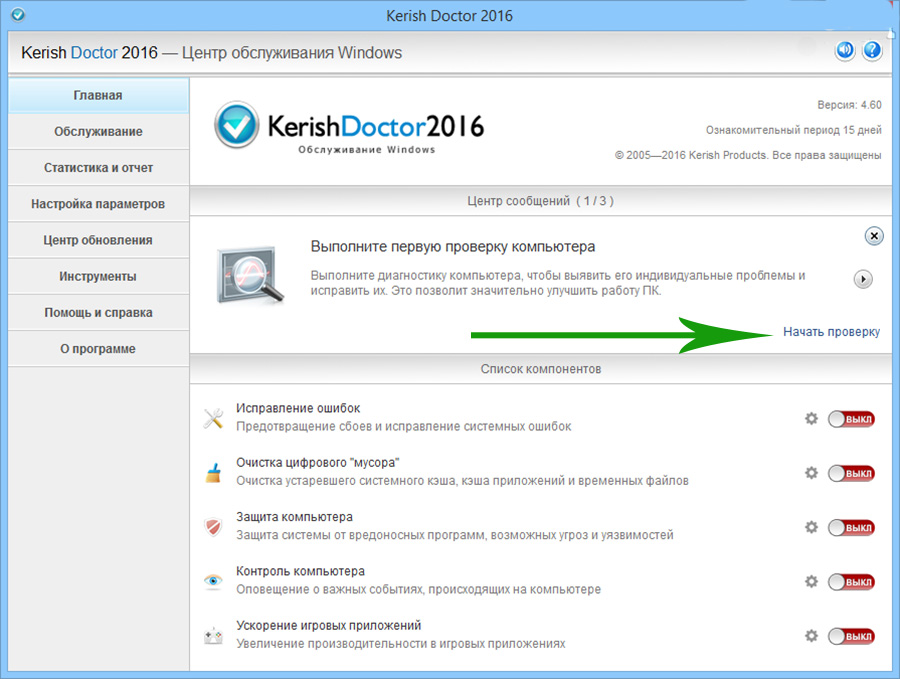
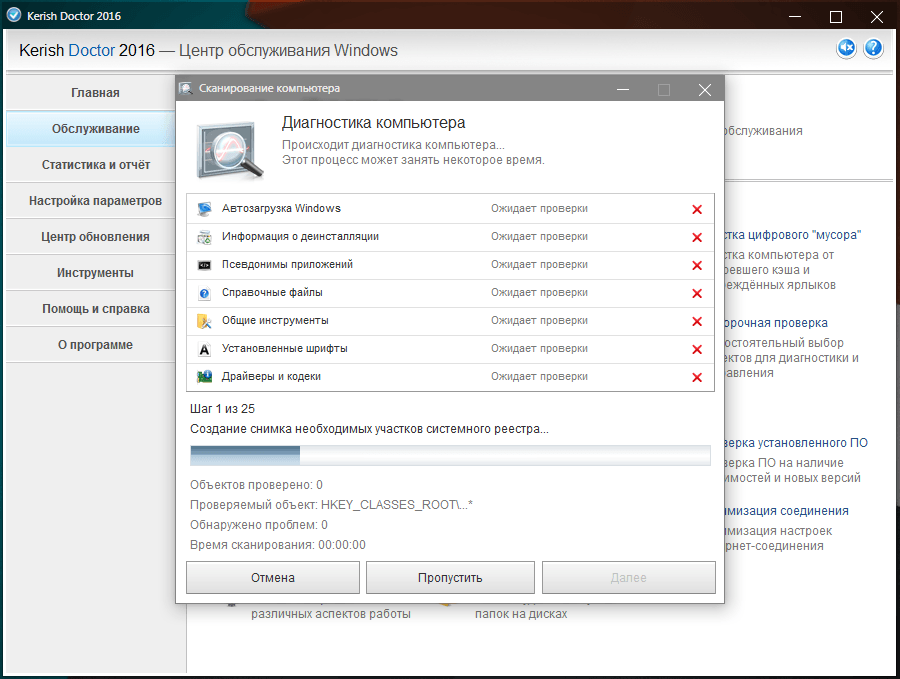
Программа сама исправит найденные ошибки, если они подлежат исправлению.
Коды ошибок Windows 10/8/7 – примеры
Чтобы знать как исправить коды ошибок Windows 10/8/7, необходимо понимать их суть. Коды ошибок компьютера Windows могут возникать, например, при обновлении или установке.
Чаще всего пользователи сталкиваются с кодом ошибки 10 в компьютере Windows 7, он возникает в нескольких случаях:
- При обновлениях
- Во время работы с мышкой
Если проверять компьютер системной функцией, могут возникнуть и другие ошибки, например:
- “Защита ресурсов Windows не обнаружила нарушений целостности” – отсутствующие и повреждённые системные файлы не обнаружены
- “Защита ресурсов Windows не может выполнить запрошенную операцию” – проверьте компьютер на ошибки в безопасном режиме
- “Защита ресурсов Windows обнаружила поврежденные файлы и успешно их восстановила” – были найдены ошибки, но компьютер в безопасности, все ошибки были устранены
- “Защита ресурсов Windows обнаружила поврежденные файлы, но не может восстановить некоторые из них” – подробную информацию вы можете найти в журнале CBS.Log %WinDir%LogsCBSCBS.log
Исправление ошибок Windows с помощью стороннего ПО
Если диагностика компьютера и исправление ошибок Windows средствами системы не принесли никаких результатов, то стоит прибегнуть к программам для исправления ошибок на компьютере и ноутбуке в Windows 10/8/7:
- Windows Repair Toolbox
- Kerish Doctor
- Anvisoft PC PLUS
- AVZ
Это самые удачные и простые программы для исправления ошибок Windows.
Как исправить ошибки Windows 10/8/7
Как исправить ошибки Windows 10/8/7 с помощью Kaspersky Cleaner:
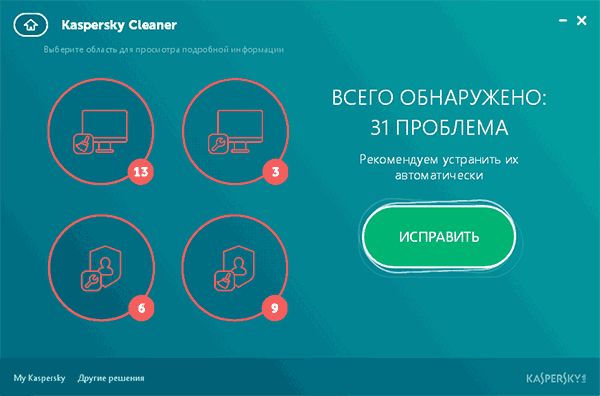
- Запустите программу
- Нажмите “Начать проверку”
- После проверки нажмите “Исправить”, чтобы исправить ошибки на ноутбуке и ПК Windows
Обратите внимание, если результат исправления вас не устроит, можно нажать кнопку “Отменить изменения”, которая появится после исправлений в главном окне утилиты.
Что делать, если появилась ошибка при запуске Windows 10
Владельцы Windows 10 чаще видят, что появилась ошибка при запуске Windows, чем владельцы версий операционной системы помладше.
Самая распространённая ошибка при запуске компьютера Windows 10 – синий экран с сообщением “Компьютер запущен некорректно”.
Как исправить ошибку при запуске компьютера или ноутбука Windows 10:
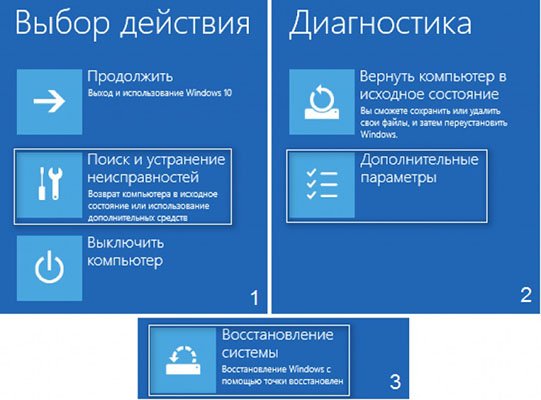
- Выберите “Поиск и устранение неисправностей”
- Далее – “Дополнительные параметры”
- Нажмите “Восстановление системы”
- Нажмите “Далее” для того, чтобы найти точку восстановления
Ошибка обновления Windows 10, что делать?
Ошибка обновления Windows 10 далеко не одна. Ошибки при обновлении Windows могут возникать разные, например: x80073712, 0x800F0923, x80200056, 0x800F0922 и другие. Решение для каждой ошибки обновления Windows 10 сугубо индивидуально. Как исправить ошибку центра обновления Windows/установки обновлений Windows 10 (общие советы):
- Убедитесь, что памяти достаточно. Минимум – 25 Гб
- Запустите центр обновлений Windows несколько раз
- Удалите или отключите антивирус
- Отключите периферийные устройства, оставив только мышь и клавиатуру
- Восстановите и исправьте системные файлы
Почему возникает ошибка при установке Windows 10
Ошибка при установке Windows 10 может возникать по ряду причин. Методом “тыка” ошибку не исправить, если не знать из-за чего она возникает.
При установке Windows 10 выдаёт ошибку:
- Без кода – несовместимость операционной системы и ПК или ошибка при установке Windows с флешки говорит, что проблемы с носителем
- С кодом:
- 0x8007025d – проблема с загрузочным сектором. Отформатируйте нужный вам диск при установке, обновите BIOS, проверьте на ошибки оперативную память, проверьте подключение жёсткого диска к материнской плате
- c1900107 – настройте раздел Boot в BIOS, отключите Secure boot
- c1900101-2000c – проверьте систему на вирусы, обновите драйвера и заново загрузите установочный файл системы, а затем повторите попытку
Источник: delpc.ru